Устранение неполадок с мышью или клавиатурой Майкрософт
Если мышь или клавиатура Майкрософт или Surface не работает или не отображается в списке доступных устройств Bluetooth при связывании либо если во время связывания отображается сообщение об ошибке, попробуйте выполнить следующие рекомендации.
Мы опишем три типа подключения клавиатуры и мыши. Следуйте описанию, которое относится к типу подключения вашей мыши или клавиатуры.
-
Клавиатуры и мыши Bluetooth используют встроенное подключение Bluetooth на вашем компьютере. Для такого типа подключения дополнительное периферийное устройство или аппаратный ключ обычно не требуется.
-
Проводные клавиатуры и мыши подключаются непосредственно к компьютеру с помощью USB-кабеля.

-
Беспроводные клавиатуры и мыши подключаются к компьютеру с помощью аппаратного ключа USB.
Использование любого подключения
Выберите любой из следующих заголовков для отображения дополнительных сведений:
Чтобы убедиться, что ваш компьютер работает максимально эффективно и вам доступны последние улучшения клавиатуры и мыши, проверьте наличие обновлений в разделе Пуск > Параметры > Обновление и безопасность > Центр обновления Windows. Если у вас нет устройства Surface, вам также может понадобиться связаться с производителем, чтобы убедиться, что ваш компьютер обновлен.
Используйте кнопку питания, чтобы выключить и снова включить мышь или клавиатуру. Если это не помогает, это может означать, что у батарей низкий уровень заряда и их необходимо заменить или зарядить.
-
Закройте все открытые приложения. Если производительность улучшится, несколько открытых приложений могли мешать подключению компьютера к мыши или клавиатуре.
-
Проверьте уровень заряда батарей. Для подключения Bluetooth выберите Пуск > Параметры > Устройства > Bluetooth и другие устройства.В случае с беспроводным подключением замените батареи.
-
Перезапустите компьютер. Это обновит драйверы, если недавно были установлены обновления.
Измените параметры курсора мыши. Выберите Пуск > Параметры > Устройства > Мышь > Дополнительные параметры мыши > Параметры указателя и отрегулируйте скорость указателя.
Вы можете изменить параметры мыши, например функцию щелчка левой и правой кнопками, функцию щелчка по центру, настройки клавиш и конфигурации, а также разрешение при прокручивании. Выберите
Используйте приложение «Центр управления мышью и клавиатурой» для настройки дополнительных параметров
Выберите Пуск > Параметры >Время и язык > Регион и язык. Убедитесь, что язык, который используется на клавиатуре (язык ввода), соответствует языку, который используется на компьютере (язык интерфейса). Ознакомьтесь со списком языков
Ознакомьтесь со списком языков
Добавьте язык ввода или измените языка интерфейса в соответствии с языком ввода
Это может означать, что на компьютере не установлены последние обновления. Чтобы убедиться, что ваш компьютер работает максимально эффективно и вам доступны последние улучшения клавиатуры и мыши, проверьте наличие обновлений в разделе Пуск > Параметры > Обновление и безопасность > Центр обновления Windows. Если у вас нет устройства Surface, вам также может понадобиться связаться с производителем, чтобы убедиться, что ваш компьютер обновлен.
Если регуляторы громкости на клавиатуре перестали работать, убедитесь что для службы доступа к устройству HID на компьютере установлен флажок «Автоматически».
-
В поле поиска на панели задач введите службы, а затем выберите их в списке результатов.

-
В поле Службы найдите пункт Служба устройств HID. Убедитесь, что служба имеет статус Выполняется. Если она не запущена, выберите Запустить службу.
-
Щелкните правой кнопкой мыши (или нажмите и удерживайте) пункт Служба устройств HID, а затем выберите Свойства.
-
На вкладке Общие поменяйте Тип запуска на Автоматически и нажмите кнопку ОК.
При повороте колеса открытое окно иногда исчезает
Колесико мыши можно использовать для прокрутки. Также его можно использовать как кнопку. Щелчком колесика мыши можно переключаться на другие приложения, открытые на рабочем столе. Иногда во время прокрутки можно случайно нажать на колесико и непреднамеренно переключиться на другую открытую программу. Вот почему кажется, что активное окно исчезает, хотя фактически оно открыто на рабочем столе. Если вы хотите вернуться к предыдущему окну, щелкайте колесиком мыши, пока это окно не появится снова, или используйте панель задач Windows для перехода к нужному окну.
Также его можно использовать как кнопку. Щелчком колесика мыши можно переключаться на другие приложения, открытые на рабочем столе. Иногда во время прокрутки можно случайно нажать на колесико и непреднамеренно переключиться на другую открытую программу. Вот почему кажется, что активное окно исчезает, хотя фактически оно открыто на рабочем столе. Если вы хотите вернуться к предыдущему окну, щелкайте колесиком мыши, пока это окно не появится снова, или используйте панель задач Windows для перехода к нужному окну.
Чтобы решить эту проблему, не нажимайте на колесико во время прокрутки.
Вы также можете отключить кнопку колесика, если предпочитаете использовать колесико только для прокрутки. Чтобы сделать это и выполнить дополнительные действия по устранению неполадок, перечисленные ниже, сначала посетите Центр управления мышью и клавиатурой (Майкрософт), выберите требуемую версию для загрузки и следуйте инструкциям по ее установке.
Отключение колесика мыши
Запустите программу Центр управления мышью и клавиатурой (Майкрософт) и выберите
Выберите Отключить эту кнопку.
При повороте колесика мыши ничего не происходит
Если колесико мыши не работает в какой-либо программе, где открыт прокручиваемый документ (например, Microsoft Edge), убедитесь, что включена поддержка колесика мыши.
-
Запустите программу Центр управления мышью и клавиатурой (Майкрософт) и выберите Колесико.

-
Убедитесь, что флажок Прокрутка по вертикали установлен.
Примечание: Если прокрутка работает в некоторых приложениях (например, в Microsoft Word и Microsoft Edge), но не работает в других, даже если в них есть полосы прокрутки, то, возможно, эти программы не поддерживают работу с колесиком прокрутки.
Возникают трудности при прокрутке только в некоторых программах
-
В Центре управления мышью и клавиатурой (Майкрософт) выберите свое устройство, а затем выберите пункт Основные параметры.
org/ListItem»>
-
Выберите Определять программы с неправильной прокруткой, а затем выберите программу в списке. Можно выбрать несколько программ.
-
Если необходимая программа отсутствует в списке, перейдите в нижнюю часть списка и нажмите кнопку Добавить программу вручную.
-
В окне Добавить программу найдите нужную программу и щелкните Открыть. Проверьте, была ли программа добавлена в оба списка.

-
Нажмите Назад для возврата на предыдущий экран.
В зависимости от используемой модели мыши выберите пункт Колесико или Сенсорная полоса.
Использование подключения Bluetooth
Выберите любой из следующих заголовков для отображения дополнительных сведений:
-
Нажмите и удерживайте кнопку связывания на мыши или клавиатуре в течение 5–7 секунд, а затем отпустите кнопку. Индикатор начнет мигать, означая, что мышь обнаруживается. Кнопка связывания обычно находится на нижней поверхности мыши.
org/ListItem»>
-
Убедитесь, что функция Bluetooth включена, а затем выберите Добавление Bluetooth или другого устройства > Bluetooth. Выберите мышь или клавиатуру в списке устройств. Если появятся дополнительные инструкции, выполните их, а затем нажмите кнопку Готово.
На компьютере выберите Пуск > Параметры > Устройства > Bluetooth и другие устройства.
По-прежнему не работает? Вот что нужно сделать.
-
Запустите средство устранения неполадок Bluetooth. Выберите Пуск > Параметры > Обновление и безопасность > Устранение неполадок > Дополнительные средства устранения неполадок.
 В разделе Поиск и устранение других проблем выберите Bluetooth > Запустить средство устранения неполадок и следуйте инструкциям.
В разделе Поиск и устранение других проблем выберите Bluetooth > Запустить средство устранения неполадок и следуйте инструкциям. -
Убедитесь, что ваш компьютер совместим с Bluetooth 4.0 (LE). Для большинства Bluetooth-мышей и клавиатур Microsoft или Surface требуется компьютер с Bluetooth 4.0 или более поздней версией, и они полностью совместимы с Windows 10. Дополнительные сведения см. в разделе Какая версия Bluetooth на моем компьютере?
-
Проверьте, подается ли на мышь или клавиатуру питание.Нажмите и удерживайте кнопку связывания на мыши или клавиатуре в течение 5–7 секунд, а затем отпустите кнопку.
 Если индикатор мигает, на мышь подается питание. Если индикатор не загорается, проверьте или замените батареи.
Если индикатор мигает, на мышь подается питание. Если индикатор не загорается, проверьте или замените батареи. -
Включите и выключите режим «в самолете». Подождите 10–15 секунд и снова выключите. Включение и выключение режима «в самолете»
-
Отключите другие устройства Bluetooth, подключенные к компьютеру. Затем проверьте, работает ли мышь или клавиатура. Если одновременно подключено слишком много устройств Bluetooth, это может мешать подключению компьютера к мыши или клавиатуре.
-
Удалите мышь или клавиатуру на компьютере и снова свяжите ее.
 В списке устройств Bluetooth найдите имя своей мыши, чтобы удалить ее и связать снова.
В списке устройств Bluetooth найдите имя своей мыши, чтобы удалить ее и связать снова. -
Проверьте или замените батарейки. Откройте батарейный отсек мыши и убедитесь, что батареи правильно расположены внутри мыши или клавиатуры, а затем проверьте, работает ли она. Попробуйте заменить батарейки новыми.
Примечание: Некоторые устройства оснащены аккумуляторными батареями. Используйте USB-кабель, который поставляется с мышью или клавиатурой, чтобы зарядить их.
-
Проверьте, работает ли мышь или клавиатура с другим компьютером. Если да, проблема может быть в вашем компьютере.
Устранение неисправностей Bluetooth-подключений в Windows 10
Это означает, что мышь или клавиатура уже связана с другим компьютером, который находится в радиусе связывания.
Чтобы решить эту проблему, найдите компьютер, с которым в данный момент связано устройство, и удалите его на этом компьютере. В списке устройств Bluetooth найдите имя своей мыши, чтобы удалить ее и связать снова.
Затем вернитесь к компьютеру, с которым необходимо использовать мышь, и снова выполните связывание.
Чтобы увеличить время работы батареи, устройства Bluetooth переходят в режим гибернации через 8–10 минут бездействия. После выхода из режима гибернации мыши с поддержкой Bluetooth может потребоваться несколько секунд для повторного подключения. В результате можно заметить, что между моментом использования мыши и ее откликом на экране присутствует задержка.
Использование проводного подключения или беспроводного аппаратного ключа USB
Выберите любой из следующих заголовков для отображения дополнительных сведений:
Откройте батарейный отсек мыши и убедитесь, что батареи правильно расположены внутри мыши или клавиатуры, а затем проверьте, работает ли она. Попробуйте заменить батарейки новыми.
Попробуйте заменить батарейки новыми.
Примечание: Для устройств с аккумуляторными батареями используйте USB-кабель, который поставляется с мышью или клавиатурой, чтобы зарядить их.
Отсоедините штекер или аппаратный ключ и снова подсоедините его. Если на компьютере несколько USB-портов, подключитесь к другому USB-порту на том же компьютере. Если штекер USB или беспроводной аппаратный ключ USB подключен к USB-концентратору, выполните следующие действия.
-
Подключите концентратор в другой USB-порт на том же компьютере.
-
Убедитесь, что вы используете концентратор, который подходит для мощных USB-устройств.
org/ListItem»>
Попробуйте подключиться непосредственно к USB-порту на компьютере вместо концентратора.
Проверьте, работает ли мышь или клавиатура с другим компьютером. Если да, проблема может быть в вашем компьютере.
Проверьте размещение беспроводного аппаратного ключа USB. Беспроводной аппаратный ключ USB должен быть подключен к USB-порту, который обеспечивает лучший сигнал приема и минимизирует расстояние между беспроводным аппаратным ключом USB и клавиатурой или мышью. Также проверьте близлежащие объекты. Некоторые объекты проводной и беспроводной связи могут вызывать помехи в работе беспроводного устройства.
Во избежание помех в работе приемопередатчика не используйте устройство рядом со следующими объектами:
-
Устройства беспроводной сети
org/ListItem»>
-
Игрушки с функцией удаленного управления
-
Микроволновые печи
-
Кабели, проложенные рядом с кабелями беспроводного приемопередатчика
-
Металлические поверхности, контактирующие с устройством
-
Другие беспроводные указывающие устройства и приемопередатчики
Беспроводные и сотовые телефоны
Проблемы, связанные с продуктами
Выберите любой из следующих заголовков для отображения дополнительных сведений:
Чтобы решить эту проблему, сначала определите, какая версия встроенного ПО установлена на вашей клавиатуре. Для этого установите и запустите Центр управления мышью и клавиатурой. В меню поддержки Центра управления мышью и клавиатурой выберите Сведения об устройстве. Найдите список для вашей эргономичной клавиатуры Microsoft и найдите версию встроенного ПО, указанного в списке. Затем следуйте инструкциям для вашей версии ниже.
Для этого установите и запустите Центр управления мышью и клавиатурой. В меню поддержки Центра управления мышью и клавиатурой выберите Сведения об устройстве. Найдите список для вашей эргономичной клавиатуры Microsoft и найдите версию встроенного ПО, указанного в списке. Затем следуйте инструкциям для вашей версии ниже.
Встроенное ПО версии 0106
Оставьте Центр управления мышью и клавиатурой установленным. В Центре мыши и клавиатуры версии 13 или более поздней версии встроенное ПО автоматически устранит проблему и оптимизирует работу клавиатуры.
Встроенное ПО версии 0100
При использовании цифровой клавиатуры на Microsoft Ergonomic Keyboard может потребоваться переключиться на англоязычный метод ввода, чтобы при вводе открытые скобки «(«, закрытые скобки «)» и знак равенства «=» появлялись на экране по мере их ввода. Для этого:
- org/ListItem»>
-
Выберите Добавить язык.
-
Введите английский, выберите Английский (США), нажмите Далее, затем — Установить.
-
Нажмите клавишу Windows + ПРОБЕЛ, чтобы переключиться на английский (США).
-
При необходимости используйте клавиши на цифровой панели.

-
Нажмите клавишу Windows + ПРОБЕЛ, чтобы вернуться на локальный язык.
Выберите Пуск > Параметры > Время и язык > Язык .
Статьи по теме
Настройка клавиатуры Microsoft Modern Keyboard с идентификатором отпечатков
пошаговая инструкция с советами специалистов
Мыши всегда стремились поселиться рядом с человеком. Не на виду, а затаиться в укромном месте, чтобы когда будет безопасно выбраться и поживиться съестным. Мы и сами отчасти потворствуем мышиной прожорливости, оставляя продукты на открытых местах. Но существа эти опасны не только за счет своего аппетита. Грызуны переносят с десяток опасных заболеваний. Как избавиться от мышей в доме, какие существуют средства, чтобы вывести хвостатых раз и навсегда — в материале «Комсомольской правды».
Причины появления мышей в доме
Чаще всего мыши заводятся в частных домах. Свои гнезда они могут обустраивать в земляных норах, под валунами и даже в деревьях на вашем участке. Когда рядом селится человек, грызуны обязательно наведываются в дом в поисках пищи. Попутно они могут найти комфортный захламленный подвал и начать плодиться уже в доме.
Если у вас рядом с домом есть продовольственный погреб, то его содержимое обязательно будет приманивать хвостатых паразитов. Распространенный миф, что мыши питаются только зерновыми. Если вы храните овощи, фрукты, то грызуны будут не прочь поживиться и этими запасами.
Причиной появление мышей в вашем доме может стать и медвежья услуга соседа. Зачастую, конечно, неумышленная. Например, на другом участке потравили выводок, а уцелевшие особи отправились подальше от опасного места и обнаружили источник пищи в вашем доме.
В квартире грызуны не такой уж частый гость. Обычно мыши атакуют жильцов первого этажа. Они любят сырые и захламленные помещения, например, те же подвалы многоэтажек. В таких им удобно размножаться и проводить большую часть времени, выбираясь на охоту. В городе мыши выбирают старые здания — в них множество дыр и щелей, по которым можно пробираться и выискивать способы проникновения в квартиры. Здесь они выискивают съестное. Точнее — вынюхивают. Обоняние у них развито острее зрения.
Они любят сырые и захламленные помещения, например, те же подвалы многоэтажек. В таких им удобно размножаться и проводить большую часть времени, выбираясь на охоту. В городе мыши выбирают старые здания — в них множество дыр и щелей, по которым можно пробираться и выискивать способы проникновения в квартиры. Здесь они выискивают съестное. Точнее — вынюхивают. Обоняние у них развито острее зрения.
Эффективные способы избавления от мышей в доме
Заделывание ходов
Эффективность: высокая
Эффективной мерой борьбы с грызунами Роспотребнадзор называет «грызунонепроницаемость» помещений. Проще говоря, нельзя оставлять лазеек для паразитов. Проверьте:
- двери должны плотно закрываться;
- на вентиляции — металлическая сетка;
- если обнаружили нору, ее нужно заделать;
- трещины в полу и стенах.
Химические яды
Эффективность: средняя
Правильно отрава называется родентицидом. Вы удивитесь, но мыши наблюдают за поведением сородичей. Если на их глазах мрут другие, значит здесь опасно. Причем грызуны могут даже сопоставить факт того, что мышь умерла пообедав в конкретном месте: значит эту еду есть не нужно, а следует пойти на поиск другой. Поэтому эффект химической отравы поможет избавиться от мышей, если к вам забежали один-два случайных гостя. Но если в подвале обосновалось гнездо, то своих набегов они не оставят. Также яды опасны для домашних животных.
Вы удивитесь, но мыши наблюдают за поведением сородичей. Если на их глазах мрут другие, значит здесь опасно. Причем грызуны могут даже сопоставить факт того, что мышь умерла пообедав в конкретном месте: значит эту еду есть не нужно, а следует пойти на поиск другой. Поэтому эффект химической отравы поможет избавиться от мышей, если к вам забежали один-два случайных гостя. Но если в подвале обосновалось гнездо, то своих набегов они не оставят. Также яды опасны для домашних животных.
Мышеловки
Эффективность: средняя
Ставить их лучше вдоль стен, так как мыши предпочитают бегать не по середине комнаты, а с краю. Есть убийственные мышеловки, а есть живоловки, которые не травмируют грызуна и позволяют выпустить его в природу. Выглядят они как клетки. Метод опять же хорош, если у вас нет домашних питомцев, да и мышь прибежала случайно. Перебить весь выводок таким образом не удастся.
Живоловка для грызунов. Фото: shutterstock.comКлеевые ловушки
Эффективность: средняя
Это небольшая доска или пластиковая подстилка, смазанная клеем.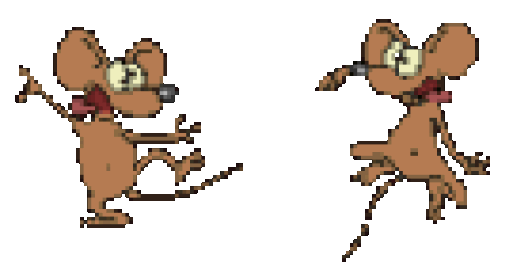 Крысу такая не остановит, а вот маленького грызуна обезвредит. Сам состав не ядовитый. Учтите, что попав в ловушку, мышь может начать крутиться и громко пищать.
Крысу такая не остановит, а вот маленького грызуна обезвредит. Сам состав не ядовитый. Учтите, что попав в ловушку, мышь может начать крутиться и громко пищать.
Электрическая ловушка
Эффективность: высокая
Они убивают мышей электрическим током: разряд не критичен для человека или домашних животных, которые все равно вряд ли смогут туда попасть. Выглядит это как пластиковый короб. Работает на аккумуляторах или от сети. Насколько метод гуманен — судить вам.
Ультразвуковой аппарат против грызунов. Фото: shutterstock.comУльтразвуковой отпугиватель
Эффективность: высокая
Прибор вставляется в розетку и начинает издавать ультразвук. Вы его не услышите. Поскольку грызуны адаптируются, хороший прибор должен уметь изменять тональность. Роспотребнадзор данный метод считает самым эффективным.
Вызвать службы дератизации
Эффективность: высокая
— Каких-то особенных методов уничтожения грызунов фирмы не применяют. Специалист выезжает с полным набором: ловушки, мышеловки, отрава разных видов. Сделаем все то, до чего не догадался клиент. У сотрудников больше опыта, но никаких новаторских средств, чтобы вывести мышей, вам не предложат, — рассказал «КП» сотрудник компании дезинфекции Юсуф Валиев.
Специалист выезжает с полным набором: ловушки, мышеловки, отрава разных видов. Сделаем все то, до чего не догадался клиент. У сотрудников больше опыта, но никаких новаторских средств, чтобы вывести мышей, вам не предложат, — рассказал «КП» сотрудник компании дезинфекции Юсуф Валиев.
Популярные вопросы и ответы
Как понять, что в доме завелись мыши?
Во-первых, вы обнаружите погрызанные продукты, пакеты хлеба, поврежденные упаковки с крупами. Можно заметить следы покусов на обуви, книгах, одежде и мебели. Мышиная моча обладает своеобразным запахом, поэтому в воздухе может ощущаться неприятный флер. Также за собой грызуны оставляют дорожку из помета.
Какой вред наносят мыши?
Кроме очевидных минусов вроде эстетической неприязни и уничтожения съестных запасов, грызуны переносят заразу. Приготовьтесь прочитать перечень болезней с жуткими названиями, которые можно подхватить, если не вывести мышей в доме раз и навсегда: клещевой энцефалит, туляремия, лептоспироз, иерсиниоз, геморрагическая лихорадка с почечным синдромом — она же «мышиная лихорадка», чума бешенство, риккетсиоз, сальмонеллез.
Самое страшное, что подхватить инфекцию можно напрямую не контактировав с животным. Некоторые болезни содержатся в моче и испражнениях, которые могут быть незаметны. Перекидываются возбудители хворей и на воду с продуктами, которыми поживились мыши.
Что отпугивает мышей?
Ваша активность. Мышь вряд ли выбежит на охоту, если услышит шаги. Боятся они и кошек, которые замечательно истребляют грызунов. Но главный их страх все же ультразвук, который излучают специальные отпугивающие устройства.
кошек, изо всех сил пытающихся поймать мышь, прозванную «Том и Джерри» из реальной жизни в видео
Джек БересфордВидео Смешно Кошки Мыши Домашние питомцы Животные
Видео, показывающее, как мышь легко ускользает из лап кошки и ее котят, дублируют реальную версию любимого мультфильма Том и Джерри .
Впервые создан легендарным анимационным дуэтом Уильямом Ханной и Джозефом Барбера в 1940, испытания и невзгоды Тома и Джерри, кота и мышки, регулярно враждующих друг с другом, стали непреходящей классикой благодаря новому фильму и сериалу, выпущенным в 2021 году. часть их постоянного успеха, в основе которого Том и Джерри — история проигравшего, в которой мышь регулярно перехитрила кошку вопреки ожиданиям. Или мы так думали.
часть их постоянного успеха, в основе которого Том и Джерри — история проигравшего, в которой мышь регулярно перехитрила кошку вопреки ожиданиям. Или мы так думали.
Теперь видео, размещенное в TikTok владельцем домашнего животного Ниной Бойд, в некоторой степени разрушило миф о том, что кошки имеют преимущество перед своими соперниками-грызунами.
В клипе, который был просмотрен более 400 000 раз, подруга Бойда, Клеопатра, пытается поймать большую бездомную мышь, которая мечется вокруг сбитого с толку животного из семейства кошачьих, но безуспешно.
«Это какое-то дерьмо типа Тома и Джерри», — написал Бойд рядом с клипом, который можно посмотреть здесь.
@ninaboyd0Это какой-то Том и Джерри типа ш2т #getacattheysaid #catkillsmouse #uselesscat #catsoftiktok #kittensoftiktok #mouse #fyp #cat
♬ original sound — Nina Boyd
Клео — не единственная кошка, которая изо всех сил пытается поймать мышь. Несколько котят почти боятся грызуна, который, учитывая их возраст, может быть первым, кого они когда-либо видели.
Несколько котят почти боятся грызуна, который, учитывая их возраст, может быть первым, кого они когда-либо видели.
Как бы то ни было, их владелец выглядит совершенно не впечатленным, выражая слышимый шок и разочарование на видео. Но хотя клип показывает, как мышь бегает кольцами вокруг банды кошек, реальность может быть немного сложнее.
По словам Криса Хьюза, куратора и помощника по коллекциям в Музее зоологии Гранта, кошки часто играют с едой, такой как мыши, птицы и другие мелкие млекопитающие, по очень конкретной причине.
«Кошки «играют» со своей едой, чтобы оттачивать свои охотничьи навыки», — сказал он в Университетском колледже Лондона. «Игра» больше наблюдается у домашних домашних кошек, поскольку им не приходилось учиться охоте у своих матерей, которые обычно обучали своих котят охоте уже в 6-недельном возрасте».
Хотя кошка на видео вполне может учить своих котят охотиться, похоже, у нее не очень хорошо получается — к большому удовольствию пользователей социальных сетей.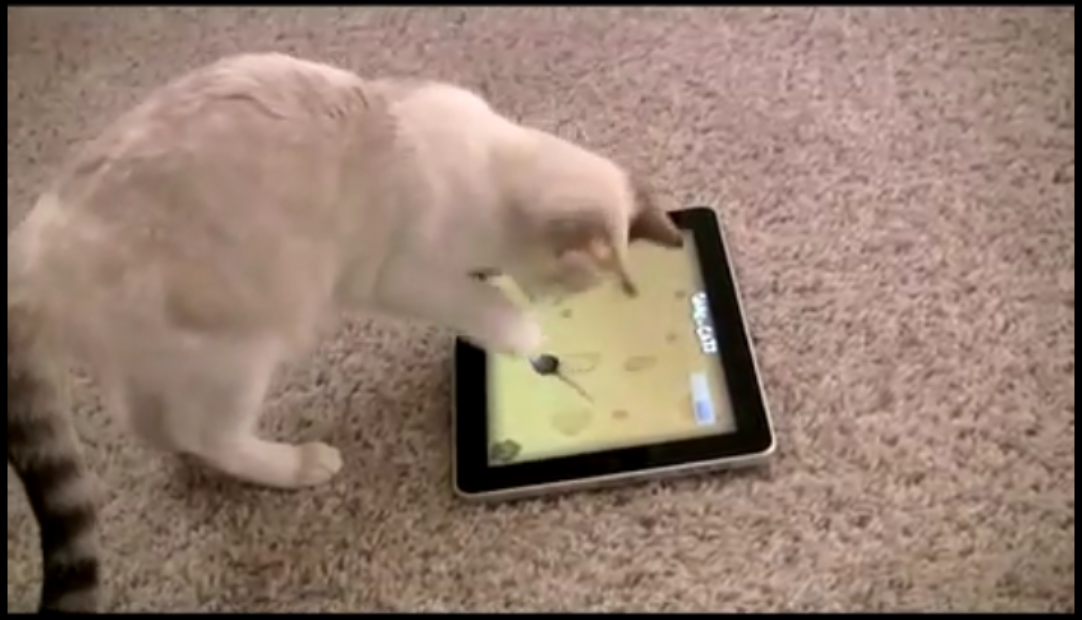
DeeDee1913 сказал: «думаю, что ваши кошки сломаны» с сарказмом a_x.x_p: «мышь гонится за ними».
Niknak687 спросил: «Вы пробовали их выключать и снова включать, я думаю, они сломаны?» Тем временем Reeeeeeeee.eee прокомментировал: «Похоже, у них появился новый друг».
В другом месте nicolajayne855 выразил облегчение по поводу того, что кошки изо всех сил пытались поймать свою добычу, написав: «Я так счастлив, что они не охотятся, недостатком кошек являются их дары».
Ребекка Гилберт также стремилась подчеркнуть, что не каждая кошка является искусным охотником. «Мой старый кот боялся мышей, — вспоминает она.
Newsweek связался с Ниной Бойд для получения комментариев.
Изображение кошки и мыши — неудачные попытки кошки и ее котят поймать грызуна стали вирусными на TikTok, Catto32/Гетти У вас есть забавные и очаровательные видео или фотографии вашего питомца, которыми вы хотите поделиться? Мы хотим видеть лучших! Отправьте их на адрес life@newsweek. com, и они появятся на нашем сайте.
com, и они появятся на нашем сайте.
Запрос на перепечатку и лицензирование, внесение исправлений или просмотр редакционных правил
лучших видеороликов о мышах для кошек для просмотра онлайн
Оставить комментарий / Блог / Автор Фил
Знаете ли вы, что есть видеоролика о мышах для кошек, которые можно смотреть онлайн?
Некоторые из них набрали миллионы просмотров и доставили кошкам бесконечные часы развлечений, наблюдая за бегающими вокруг мышами!
Поначалу звучит странно, я знаю.
Трудно представить кошку, сидящую и смотрящую видео о мышах и других вещах, происходящих на улице.
Но это не так уж и странно, если подумать, ведь кошки любят наблюдать за окружающим миром и болтать с животными из окон.
Это повальное увлечение существует уже давно, и некоторые владельцы клянутся, что это помогает успокоить их кошек. А также дать им некоторую умственную стимуляцию, которую они иначе не смогли бы получить, будучи домашними кошками.
Неважно, скептически вы настроены или нет, не помешает включить видео для вашей кошки, чтобы посмотреть, нравится ли ей это.
Я собрал 5 лучших видеороликов о мышах для кошек , которые стоит посмотреть. Попробуйте их со своим котенком и посмотрите, понравится ли им!
Содержание
Естественная дикая природа
Это видео является записью некоторых диких животных в Корнуолле в Великобритании. Появляются различные птицы, мыши и другие насекомые и мелкие животные.
Звуки дикой природы на самом деле очень успокаивают на заднем плане.
Анимированные черные мыши
В этом видео просто несколько черных мышей бегают и появляются в разных местах экрана.
В нем есть много интересного для кошек. Итак, я понимаю, почему это одно из самых популярных видео о кошках в Интернете. Кошкам, кажется, это нравится, так что кто мы такие, чтобы судить!
Мышиная охота
Хорошо, я не в восторге от электронной музыки, которая является саундтреком к этому видео, но я уверен, что маленькие мыши, бегающие по экрану, забавляют кошек.
Это более быстрый темп, чем другие вышеперечисленные, поэтому, если ваш котенок нашел их немного медленными, попробуйте этот.
Ловля белых мышей
Кошки могут быть разборчивы в цветах, которые они замечают, поэтому, если видео с черными мышами выше не заставило вашу кошку даже бровью подняться, попробуйте это с белыми мышами.
Обычный формат. Мыши появляются и исчезают, бегают и делают то, что делают мыши. Все, чтобы соблазнить и дразнить вашу кошку.
Живая деревянная мышь
Это еще одно видео с живыми кадрами и звуковыми эффектами. Я дал своей кошке краткое представление об этих видео в рамках моего исследовательского процесса, и я должен сказать, что она предпочла реальные видео.
Это такая милая мышка, что приятно осознавать, что кошка не может ее поймать. Как бы они ни отчаянно стремились к этому!
https://www.youtube.com/watch?v=A4_KAQm9-ck
Ну вот. Знакомство с сумасшедшим и интересным миром видео с мышами для кошек.
Как я уже упоминал после последнего видео, я проверил эти видео с одной из моих кошек, чтобы посмотреть, понравится ли она ей.




 В разделе Поиск и устранение других проблем выберите Bluetooth > Запустить средство устранения неполадок и следуйте инструкциям.
В разделе Поиск и устранение других проблем выберите Bluetooth > Запустить средство устранения неполадок и следуйте инструкциям. Если индикатор мигает, на мышь подается питание. Если индикатор не загорается, проверьте или замените батареи.
Если индикатор мигает, на мышь подается питание. Если индикатор не загорается, проверьте или замените батареи. В списке устройств Bluetooth найдите имя своей мыши, чтобы удалить ее и связать снова.
В списке устройств Bluetooth найдите имя своей мыши, чтобы удалить ее и связать снова.